Beberapa hari yang lalu saya sedang melakukan analisa koneksi yang ada pada laptop saya. Itu dikarenakan game client yang berjalan pada wine tidak berjalan dengan semestinya. Maksudnya, game client tidak dapat melakukan koneksi pada game server yang berada pada publik IP address. Sedangkan, game client bisa log-in kedalam permainan pada lokal IP address yang server nya berada dalam 1 jaringan LAN. Itu membuat saya penasaran tentang apa yang dilakukan oleh wine sehingga dia tidak dapat melakukan koneksi terhadap server. Berujung dengan hasil bahwa wine tidak mendukung pada kasus ini dengan hasil debug ras support is not implemented. Dari situ saya juga melakukan analisa bagian jaringan dengan menggunakan _iptraf-ng _karna terpikir bahwa port terblokir atau mungkin ada port yang belum saya _allow _yang saya tidak tahu. Untuk secara realtime saya lebih memilih _iptraf-ng _dibandingkan dengan ntop dan yang lainnya untuk memantau jaringan.
Apa itu IPTraf-ng?
IPTraf-ng adalah utilitas untuk melakukan pemantauan jaringan berbasis Command Line Interface
Fitur apa yang disediakan?
-
Pemantau lalu-lintas IP pada jaringan yang menampilkan informasi TCP flag, packet dan jumlah byte, detail ICMP, OSPF packet
-
Antarmuka General dan detail statistik menampilkan IP, TCP, UDP, ICMP, non-IP, IP checksum error, interface activity, jumlah besaran packet.
-
Pemantau servis TCP dan UDP yang akan menampilkan jumlah dari packet masuk dan keluar untuk TCP umum dan UDP port pada aplikasi
-
Modul statistik LAN yang akan menemukan host aktif dan menampilkan statistik aktifitas data dari jaringan
-
Penyaringan tampilan TCP, UDP dan prokol lain
-
Mendukung untuk Logging( pencatatan aktifitas )
-
Mendukung untuk interface Ethernet, FDDI, ISDN, SLIP, PPP, dan tipe loopback
Instalasi
Ubuntu dan turunannya:
sudo apt-get install iptraf-ng
Arch Linux:
sudo pacman -S iptraf-ng
Fedora dan turunannya:
# Centos (base repo)
$ yum install iptraf
# fedora atau centos (dengan epel repository)
$ yum install iptraf-ng -y
Karna saya menggunakan Arch Linux, jadi untuk menjalankan aplikasi _iptraf-ng _cukup dengan perintah iptraf-ng . Maka akan tampil sebuah layar _iptraf-ng _seperti pada gambar dibawah ini:
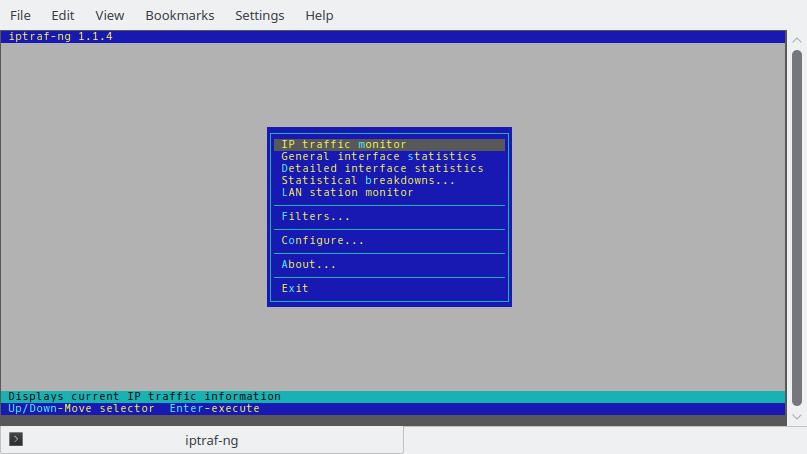
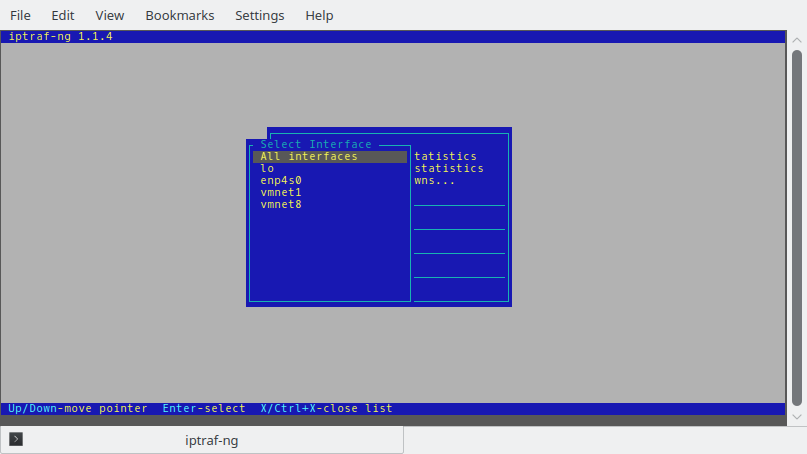
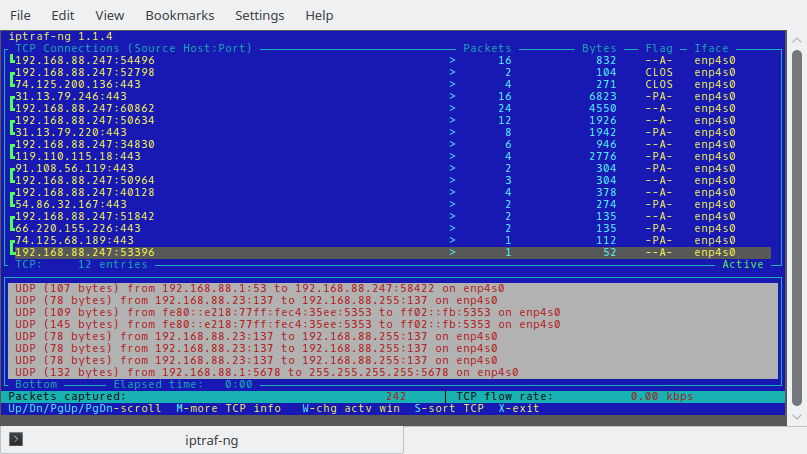
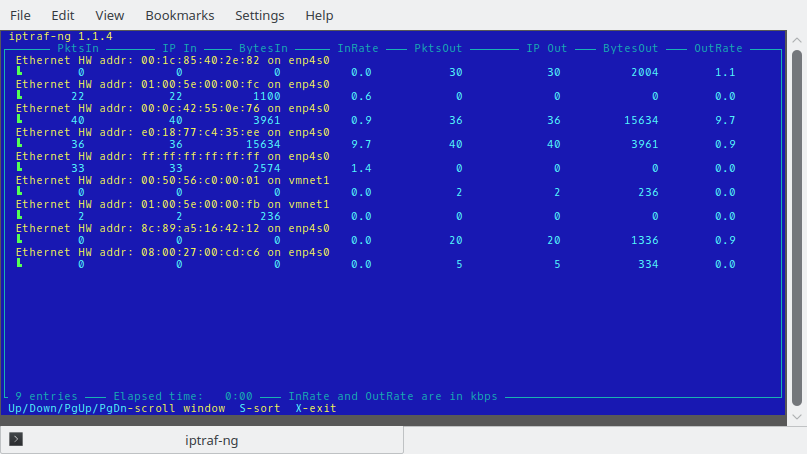
Untuk fitur selebihnya bisa dicoba sendiri yak. Akhir kata, semoga artikel ini bisa bermanfaat.
